362 Blender kompedium
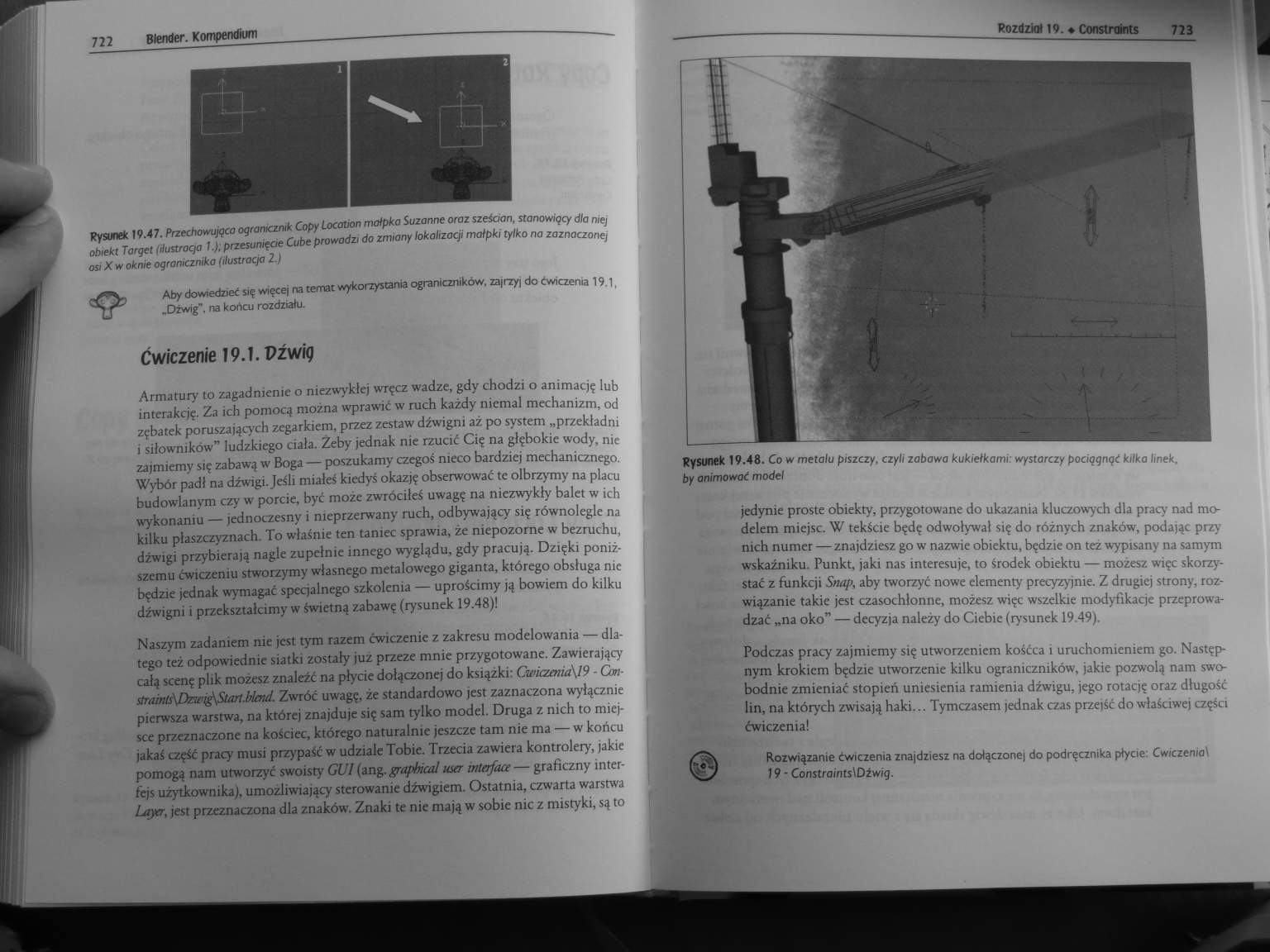
722 Blender. Kompendium
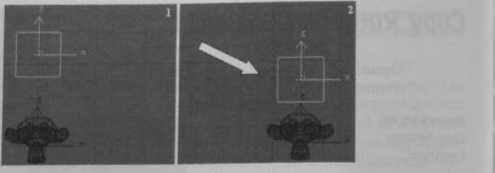
Rysunek 19.47. Przechowująca ogranicznik Copy Location małpko Suzanne oraz sześcian, stanowiący dla mej obiekt Target (ilustracja I.); przesunięcie Cube prowadzi do zmiany lokalizacji małpki tylko na zaznaczonej osrXw oknie ogranicznika (ilustracja 2 )

Aby dowiedzieć się więcej na temat wykorzystania ograniczników. za|rzyi do ćwiczenia 19 1, „Dźwig", na końcu rozdziału.
Ćwiczenie 19.1. Pźwię
Armatury to zagadnienie o niezwykłej wręcz wadze, gdy chodzi o animację lub interakcję. Za ich pomocy można wprawić w ruch każdy niemal mechanizm, od zębatek poruszających zegarkiem, przez zestaw dźwigni aż po system „przekładni i siłowników” ludzkiego dala. Zęby jednak nie rzucić Cię na głębokie wody, nie zajmiemy się zabawą w Boga — poszukamy czegoś nieco bardziej mechanicznego. Wybór padł na dźwigi. Jeśli miałeś kiedyś okazję obserwować te olbrzymy na placu budowlanym czy w porcie, być może zwróciłeś uwagę na niezwykły balet w ich wykonaniu — jednoczesny i nieprzerwany ruch, odbywający się równolegle na kilku płaszczyznach. To właśnie ten taniec sprawia, że niepozorne w bezruchu, dźwigi przybierają nagle zupełnie innego wyglądu, gdy pracują. Dzięki poniższemu ćwiczeniu stworzymy własnego metalowego giganta, którego obsługa nie będzie jednak wymagać specjalnego szkolenia — uprościmy ją bowiem do kilku dźwigni i przekształcimy w świetną zabawę (rysunek 19.48)!
Naszym zadaniem nie jest tym razem ćwiczenie z zakresu modelowania — dlatego też odpowiednie siatki zostały juz przeze mnie przygotowane. Zawierający całą scenę plik możesz znaleźć na płycie dołączonej do książki: Cu>iamia\l9 - Con-strtimts\Dzwi£\Slart.blaid. Zwróć uwagę, że standardowo jest zaznaczona wyłącznie pierwsza warstwa, na której znajduje się sam tylko model. Druga z nich to miejsce przeznaczone na kościec, którego naturalnie jeszcze tam nie ma — w końcu jakaś część pracy musi przypaść w udziale Tobie. Trzecia zawiera kontrolery, jakie pomogą nam utworzyć swoisty GUI (ang.graphiail user mtaface— graficzny interfejs użytkownika), umożliwiający sterowanie dźwigiem. Ostatnia, czwarta warstwa Laycr, jest przeznaczona dla znaków. Znaki te nic mają w sobie nic z mistyki, są to
jedynie proste obiekty, przygotowane do ukazania kluczowych dla pracy nad modelem miejsc. W tekście będę odwoływał się do różnych znaków, podając przy nich numer — znajdziesz go w nazwie obiektu, będzie on tez wypisany na samym wskaźniku. Punkt, jaki nas interesuje, to środek obiektu — mozesz więc skorzystać z funkcji Snap, aby tworzyć nowe elementy precyzyjnie. Z drugiej strony, rozwiązanie takie jest czasochłonne, możesz więc wszelkie modyfikacje przeprowadzać „na oko” — decyzja należy do Ciebie (rysunek 19.49).
Podczas pracy zajmiemy się utworzeniem kośćca i uruchomieniem go. Następnym krokiem będzie utworzenie kilku ograniczników, jakie pozwolą nam swobodnie zmieniać stopień uniesienia ramienia dźwigu, jego rotację oraz długość lin, na których zwisają haki... Tymczasem jednak czas przeiść do właściwej części ćwiczenia!

Rozdział 19. ♦ Constroints
723
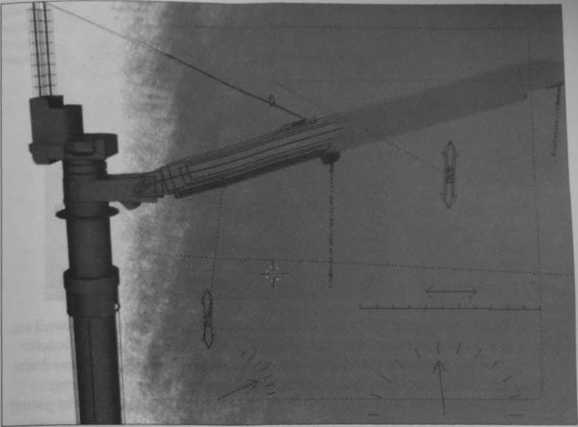
Rysunek 19.48. Co w metalu piszczy, czyli zabawa kukiełkami: wystarczy pocięgnęć kilka linek, by animować model
Rozwiązanie ćwiczenia znajdziesz na dotączonei do podręcznika płycie: Cwiczema\ 19 - Constraints\Dżwig.
Wyszukiwarka
Podobne podstrony:
358 Blender kompedium 7M Blender. Kompendium Rysunek 19.26. Opcja Stretch Rysunek 19.27. Dwuczęściow
360 Blender kompedium 718 Blender. Kompendium Rysunek 19.36. Poruszający się obiekt Target — Cube, k
363 Blender kompedium 724 Blenćer. Kompendium Rysunek 19.49. Podążaj za znakami, a na pewno nie
365 Blender kompedium 728 Blender. Kompendiom Rysunek 19.54. Kata Una2i Hok2, ich ustawienia oraz&nb
357 Blender kompedium 712Btender. Kompendium Rysunek 19.20. Znajdujące się po dwóch stronach szkiele
404 Blender kompedium 806 8lender. Kompendium Rysunek 23.19. Różne rodzaje wirtual
273 Blender kompedium 544 Blender. Kompendium Rysunek 13.24. Malowanie wierzchołków obiektu w t
277 Blender kompedium 552 Blender. Kompendium Rysunek 14.20. Zmiona wielkości Size z 0.200 {ilustrac
279 Blender kompedium 556 Blender. Kompendium Rysunek 14.33. Wykorzystanie joko oświetlenia koloru b
280 Blender kompedium 558 Blender. Kompendium Rysunek 14.38. Ustawienia okien Preview edytowanego&nb
281 Blender kompedium 560 Btender. Kompendium Rysunek 14.44. Oświetlona wyłącznie techniką AO oraz&n
283 Blender kompedium 564 Blender. Kompendium Rysunek 15.6. Uruchomienie opcji Static oznacza dostęp
284 Blender kompedium 5A6 Blender. Kompendium Rysunek 15.11. Zestaw ustawień z grupy Display obiektu
285 Blender kompedium 5 68 Blender. Kompendium 5 68 Blender. Kompendium Rysunek 15.17. Emisjo cząste
290 Blender kompedium 578 Błender. Kompendium Rysunek 15.42. Modyfikator wskazujący na uruchomienie&
303 Blender kompedium 604 Blender. Kompendium Rysunek 15.102. Odbijające sią od bonery Piane cząstec
307 Blender kompedium 612 Blender. Kompendium Rysunek 15. IM. Podstawowe ustawienia maienahi Ziemia
312 Blender kompedium 622 Blender. Kompendium Rysunek 15.124. Efekt lontu Rysunek 15.125. Ustawienia
314 Blender kompedium 626 Blender. Kompendium 626 Blender. Kompe
więcej podobnych podstron